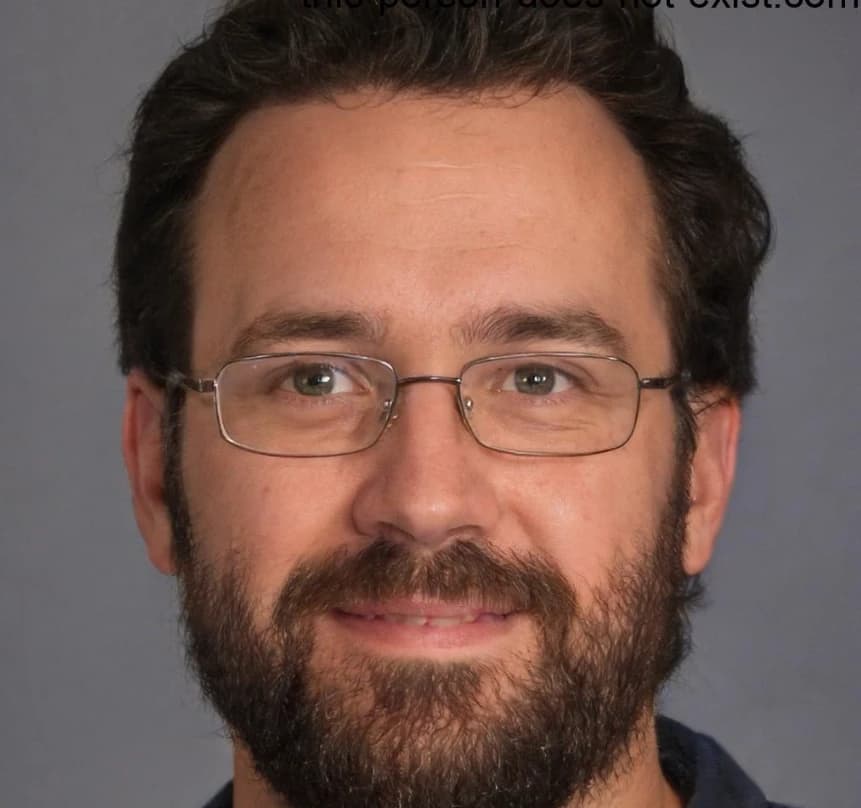Częstotliwość odświeżania monitora to ważny parametr wpływający na jakość obrazu, szczególnie ważny dla graczy oraz osób oglądających dynamiczne treści. Podkręcanie monitora, czyli zwiększanie jego częstotliwości odświeżania, może znacznie poprawić płynność wyświetlania. W tym artykule znajdziesz szczegółowy przewodnik, który krok po kroku wytłumaczy, jak w prosty sposób podkręcić monitor, niezależnie od tego, czy posiadasz kartę graficzną NVIDIA czy AMD.
Kluczowe wskazówki:- Sprawdź specyfikację swojego monitora, aby upewnić się, że obsługuje wyższą częstotliwość odświeżania
- Użyj odpowiedniego kabla, najlepiej DisplayPort, aby zapewnić najlepsze rezultaty
- Dostosuj ustawienia odświeżania za pomocą panelu sterowania karty graficznej NVIDIA lub AMD
- Uważaj na limity monitora, aby nie doprowadzić do wyświetlenia "Out of range"
- Częstotliwość odświeżania monitora to liczba aktualizacji obrazu na sekundę
- Wyższe częstotliwości, takie jak 75 Hz, 120 Hz czy 144 Hz, oferują płynniejszy obraz
- Podkręcanie monitora jest bezpieczne, o ile nie próbujesz ustawić wartości znacznie przekraczających jego specyfikację
- Należy użyć odpowiedniego kabla, najlepiej DisplayPort, aby zapewnić najlepsze rezultaty
- Ustawienia odświeżania można dostosować za pomocą panelu sterowania karty graficznej
Jak łatwo zwiększyć częstotliwość odświeżania monitora - Prosta porada na płynniejszy obraz
Częstotliwość odświeżania monitora jest kluczowym parametrem decydującym o płynności wyświetlanego obrazu. Określa ona, ile razy na sekundę monitor aktualizuje wyświetlaną treść. Wyższe wartości częstotliwości odświeżania, takie jak 120Hz czy 144Hz, zapewniają zdecydowanie bardziej płynny i naturalny obraz w porównaniu do standardowych 60Hz. Może to być szczególnie odczuwalne podczas oglądania dynamicznych treści, takich jak filmy, gry czy podczas szybkich ruchów kursora.
Przygotowanie do zwiększenia częstotliwości odświeżania
Pierwszym krokiem jest sprawdzenie specyfikacji posiadanego monitora i upewnienie się, że obsługuje on wyższe częstotliwości odświeżania. Informacje te można znaleźć w dokumentacji produktu lub na stronie internetowej producenta. Następnie należy zweryfikować kompatybilność kabli - najlepiej użyć kabla DisplayPort, który pozwoli w pełni wykorzystać wyższą częstotliwość. Kabel HDMI również może być stosowany, ale nie wszystkie jego wersje obsługują wyższe odświeżanie.
Czytaj więcej: Bezpieczne sposoby czym umyć monitor bez ryzyka uszkodzenia sprzętu
Zwiększenie częstotliwości odświeżania dla kart graficznych NVIDIA
Aby podkręcić monitor z kartą graficzną NVIDIA, należy:
- Kliknąć prawym przyciskiem myszy na pulpicie i wybrać "Panel sterowania NVIDIA".
- Przejść do sekcji "Zmiana rozdzielczości".
- Kliknąć "Dostosuj" i następnie "Utwórz rozdzielczość dostosowaną".
- W polu "Częstotliwość odświeżania (Hz)" wpisać wartość wyższą niż domyślna (najczęściej 60Hz), stopniowo zwiększając ją o 5Hz.
- Kliknąć "Test". Jeśli test zakończy się pomyślnie, można kontynuować zwiększanie częstotliwości.
- Zapisać ustawienia i zrestartować komputer.
Zwiększenie częstotliwości odświeżania dla kart graficznych AMD

W przypadku kart graficznych AMD proces wygląda następująco:
- Kliknąć prawym przyciskiem myszy na pulpicie i wybrać "Ustawienia AMD Radeon".
- Przejść do zakładki "Ekran" i kliknąć "Ustawienia dodatkowe".
- W polu "Częstotliwość odświeżania (Hz)" wpisać wartość wyższą niż domyślna (najczęściej 60Hz), stopniowo zwiększając ją o 5Hz.
- Kliknąć "Test". Jeśli wszystko działa poprawnie, można kontynuować.
- Zapisać ustawienia i zrestartować komputer.
Ostrzeżenie i limity
Należy zachować ostrożność podczas zwiększania częstotliwości odświeżania, ponieważ ustawienie zbyt wysokiej wartości może spowodować, że obraz zniknie lub pojawi się komunikat "Out of range". W takim przypadku należy nacisnąć Escape lub poczekać 15 sekund, aby powrócić do poprzednich, prawidłowych ustawień.
- Częstotliwość odświeżania monitora to kluczowy parametr wpływający na płynność obrazu
- Wyższe wartości, takie jak 120Hz czy 144Hz, zapewniają zdecydowanie bardziej naturalny i płynny obraz
- Przed zwiększeniem częstotliwości należy sprawdzić specyfikację monitora i używać kompatybilnych kabli, najlepiej DisplayPort
- Proces zmiany ustawień różni się nieznacznie dla kart graficznych NVIDIA i AMD, ale jest relatywnie prosty
- Należy zachować ostrożność i nie przekraczać limitów monitora, aby nie doprowadzić do wyświetlenia komunikatu "Out of range"
Podsumowanie i wskazówki
Zwiększenie częstotliwości odświeżania monitora to skuteczny sposób na uzyskanie płynniejszego i bardziej naturalnego obrazu, szczególnie podczas oglądania filmów, grania w gry lub wykonywania szybkich ruchów kursorem. Proces ten jest stosunkowo prosty i wymaga jedynie kilku podstawowych kroków, takich jak sprawdzenie kompatybilności sprzętu, dostosowanie ustawień w panelu sterowania karty graficznej i zachowanie ostrożności podczas zwiększania wartości. Warto poświęcić chwilę, aby cieszyć się wyraźniejszym i płynniejszym wyświetlaniem na Twoim monitorze.
Łatwe zwiększenie częstotliwości odświeżania monitora dla płynniejszego obrazu
Częstotliwość odświeżania monitora to kluczowy parametr, który decyduje o płynności wyświetlanego obrazu. Wyższa częstotliwość, taka jak 120Hz czy 144Hz, zapewnia zdecydowanie bardziej naturalny i płynny obraz w porównaniu do standardowych 60Hz. Jest to szczególnie odczuwalne podczas oglądania dynamicznych treści, takich jak filmy i gry, a także podczas szybkich ruchów kursora.
Proces zwiększenia częstotliwości odświeżania jest stosunkowo prosty i wymaga kilku podstawowych kroków. Przed rozpoczęciem należy sprawdzić specyfikację monitora i upewnić się, że obsługuje on wyższe odświeżanie. Następnie należy użyć kompatybilnego kabla, najlepiej DisplayPort, aby w pełni wykorzystać wyższą częstotliwość.
Dostosowanie ustawień różni się nieznacznie w zależności od producenta karty graficznej - NVIDIA i AMD mają nieco odmienne ścieżki, ale ogólny proces jest podobny. Kluczowe jest stopniowe zwiększanie wartości i regularne testowanie, aby nie przekroczyć limitów monitora i uniknąć komunikatu "Out of range".
Warto poświęcić chwilę na zoptymalizowanie częstotliwości odświeżania, aby cieszyć się wyraźniejszym i płynniejszym obrazem, szczególnie podczas korzystania z dynamicznych aplikacji. Jest to prosty sposób na znaczną poprawę jakości wyświetlania na Twoim monitorze.
Podsumowując, zwiększenie częstotliwości odświeżania to skuteczny sposób na uzyskanie bardziej naturalnego i płynnego obrazu, a cały proces jest łatwy do przeprowadzenia, o ile zachowuje się odpowiednią ostrożność.